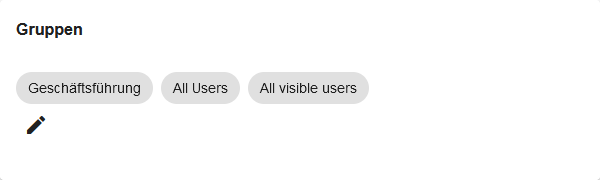Metainformationen zur Seite
[veraltet:] Abwurfschaltung einrichten
In diesem Artikel erfahren Sie, wie Sie eine Abwurfschaltung auf dem UCware Server einrichten. Entsprechend berechtigte Führungskräfte können eingehende Anrufe damit automatisch an andere Benutzer delegieren und sind selbst nur für diese Assistenten erreichbar. Alle anderen Anrufe werden von der Telefonanlage auf die Assistenten abgeworfen. Diese nehmen das Gespräch stellvertretend an und reichen es nur bei Bedarf an ihren Vorgesetzten weiter. Alternativ kann der Manager weiterhin jeden seiner Anrufe direkt annehmen.
Grundlagen
Die Einrichtung einer Abwurfschaltung erfolgt über das Gruppen-Management des Admin-Clients:
 Benutzer & Gruppen > Gruppen
Benutzer & Gruppen > Gruppen
Dazu sind die folgenden Gruppen erforderlich:
- Eine Gruppe vom Typ Benutzer für den oder die Manager.
- Eine weitere Gruppe vom Typ Benutzer für den oder die Assistenten.
Damit die Manager-Gruppe eingehende Anrufe an andere Benutzer delegieren kann, erteilen Sie ihr die Berechtigung manager in Bezug auf die Assistenten-Gruppe:
Im UCC-Client muss der zuständige Manager zunächst mindestens einen Assistenten für seine Abwurfschaltung ernennen:
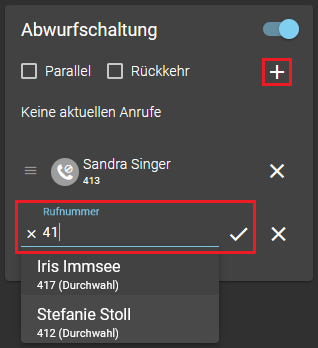
Abwurfschaltung im UCC-Client
Manager können nur Assistenen aus der ihnen zugewiesenen Benutzergruppe ernennen.
Hinweis:
Zur Konfiguration und Benutzung fertig eingerichteter Abwurfschaltungen im UCC-Client lesen Sie die entsprechenden Artikel im Benutzerhandbuch.
Anschließend können alle Beteiligten die Abwurfschaltung im gleichnamigen Widget aktivieren. Dies wirkt sich wie folgt aus:
- Anrufe für den Manager werden jeweils auf seine verfügbaren Assistenten umgeleitet.
- Beim Manager werden diese Anrufe unter Abwurfschaltung und ohne Klingelton angezeigt.
- Mit
 kann der Manager trotzdem jeden seiner Anrufe direkt annehmen.
kann der Manager trotzdem jeden seiner Anrufe direkt annehmen. - Beim Assistenten werden die umgeleiteten Anrufe unter Aktuelle Anrufe und standardmäßig mit Klingelton angezeigt.
- Ausnahme: Anrufe seiner Assistenten erhält der Manager weiterhin direkt.
Schritt für Schritt
Gruppen erstellen
Erstellen Sie für die Abwurfschaltung zunächst die beiden Benutzergruppen, die daran beteiligt sein sollen.
Hinweis:
Die hier verwendeten Bezeichnungen dienen lediglich der Anschaulichkeit. Als Administrator können Sie die Gruppen frei benennen.
Um eine neue Manager-Gruppe zu erstellen, gehen Sie wie folgt vor:
- Rufen Sie die Übersichtsseite
 Benutzer & Gruppen > Gruppen auf.
Benutzer & Gruppen > Gruppen auf. - Geben Sie einen systeminternen Namen und einen Titel für die Anzeige der Gruppe im Admin- und UCC-Client ein.
- Wählen Sie unter Typ den Eintrag Benutzer.
- Übernehmen Sie die Einstellungen mit
 .
.
Um eine Assistenten-Gruppe zu erstellen, wiederholen Sie diese Vorgehensweise unter Verwendung eines neuen Namens bzw. Titels für die Gruppe.
Hinweis:
Bei Bedarf können Sie auch mehrere Manager- und Assistenten-Gruppen erstellen und diese paarweise in getrennten Abwurfschaltungen organisieren. Auf diese Weise vermeiden Sie, dass im UCC-Client jeder Manager auf alle Assistenten zugreifen kann.
Berechtigung erteilen
Wenn Sie die Gruppen für Manager und Assistenten erstellt haben, erteilen Sie ersterer die Berechtigung manager.
Gehen Sie dazu wie folgt vor:
- Wählen Sie im Berechtigungswidget unter Berechtigung den Eintrag manager.
- Wählen Sie unter Auf Gruppe die neu erstellte Assistenten-Gruppe.
- Klicken Sie auf
 .
. - Übernehmen Sie die Einstellungen mit
 .
.
Benutzer zuweisen
Wenn Sie die Gruppen für Manager und Assistenten erstellt und die Berechtigung manager erteilt haben, weisen Sie beiden Gruppen Benutzer zu.
Um der Manager-Gruppe Benutzer zuzuweisen, gehen Sie wie folgt vor:
- Setzen Sie auf der Auswahlseite je einen Haken in den Zeilen der gewünschten Benutzer.
- Übernehmen Sie die Einstellungen mit
 .
.
Alternativ weisen Sie der Gruppe die Benutzer einzeln zu:
- Setzen Sie auf der Auswahlseite den Haken in der Zeile der gewünschten Gruppe.
- Übernehmen Sie die Einstellungen mit
 .
.
Um der Assistenten-Gruppe Mitglieder zuzuweisen, wiederholen Sie diese Vorgehensweise mit den entsprechenden Benutzern.
Hinweis:
Zur Konfiguration und Benutzung fertig eingerichteter Abwurfschaltungen im UCC-Client lesen Sie die entsprechenden Artikel im Benutzerhandbuch.
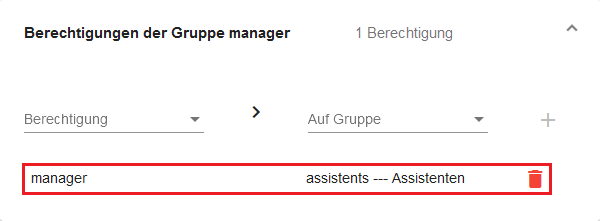
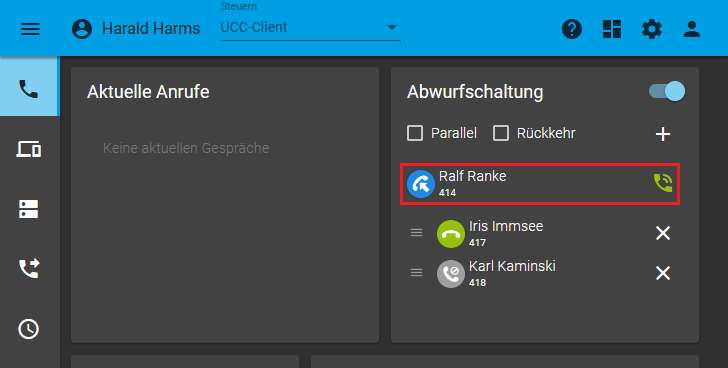
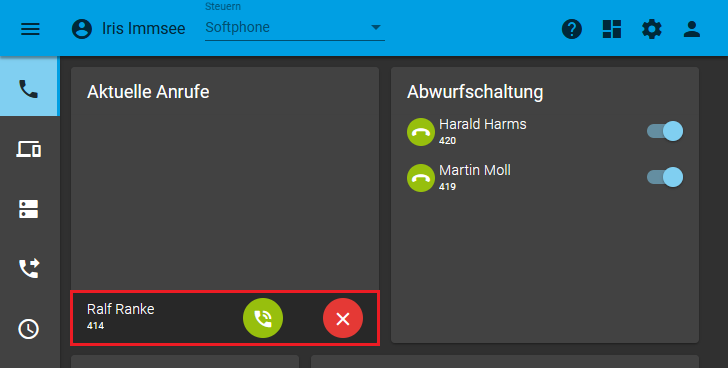
 die Detailseite Gruppe erstellen auf.
die Detailseite Gruppe erstellen auf. 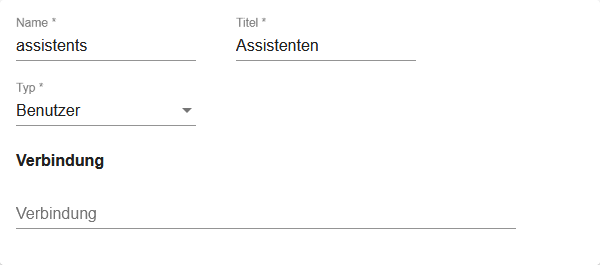
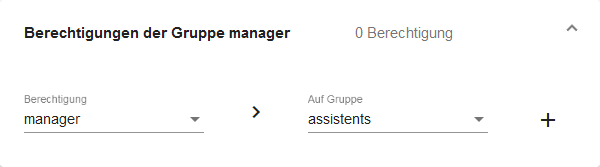
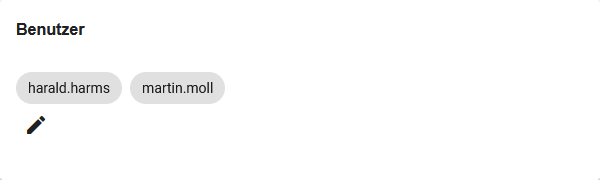
 .
.